Como Crear Macro En Microsoft Excel
Cuando se trabaja con este tipo de software, muy a menudo se realizan tareas repetitivas, es decir, hay que introducir una y otra vez los mismos comandos para realizar determinadas funciones. Por lo tanto, el uso de macros es necesario para ahorrar tiempo durante su desarrollo.
Esta herramienta, llamada macro, no es más que una serie de instrucciones que registran y almacenan una secuencia de comandos para que puedan ser ejecutados automáticamente por el usuario en un momento dado.
Este tipo de elemento es, por lo tanto, una gran ayuda para ahorrar tiempo al trabajar con estos programas. En el caso de los programas de Microsoft, siempre se pueden crear y guardar macros simples. Así que te mostraremos un poco más sobre como crear macro en Microsoft Excel.
Además de sus principales ventajas y lo fácil que es escribir. Para ello, sigue las instrucciones de todo lo que te mostraremos a continuación.
También puede leer: Cómo Hacer Una Nómina En Excel
¿Qué es una Macro y su función en Microsoft Excel?
No es un secreto para nadie que Microsoft Excel es uno de los programas de base de datos más utilizados en todo el mundo, esto se debe a que ofrece una gran variedad de funciones que permiten llevar a cabo tareas de forma muy sencilla y muy profesional.
Es así como todos usuarios tienen las posibilidades de crear y grabar macros para facilitar aún más su trabajo en él. Es así como esta función de Excel utiliza el lenguaje de scripts Visual Basic For Applications (VBA), la cual también es utilizada por los demás programas de la suite ofimática de office como lo son Word, Access y PowerPoint.
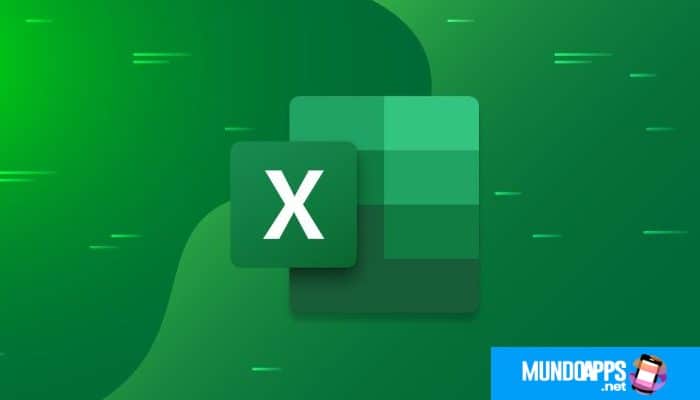
Este lenguaje permite que se puedan crear macros para que puedan ser ejecutados de forma automática en cualquier momento. Todo esto ha hecho que los usuarios puedan grabar comandos que son utilizados frecuentemente o incluso agregar nuevas funciones a la hoja de cálculo.
De esta manera, se puede decir que la principal función de esta herramienta es permitir automatizar tareas repetitivas, evitando así que los usuarios tengan que repetir instrucciones o pasos una y otra vez.
Finalmente, hay que mencionar que esta herramienta permite grabar automáticamente todas las instrucciones que creas necesarias fácilmente, por lo que no tendrás que ser un experto en programación para llevar esto a cabo. Poder hacer uso de esta funcionalidad de Excel sin duda alguna te facilitará el trabajo y te ahorrará el tiempo que inviertes en él.
Pasos para crear macro en Microsoft Excel
Teniendo en cuenta todos los beneficios que esto ofrece, lo siguiente será explica cómo puedes empezar a crear y grabar una macro para automatizar cada una de tus tareas en el programa. Ten en cuenta que para crearla debes activar el editor Visual Basic, el cual forma parte de las herramientas de desarrolladores y que no está activada por defecto.
Por lo tanto, para llevar este procedimiento a cabo es necesario que realices cada uno de los pasos que te enseñaremos a continuación:
Añade la ficha Developer a la cinta de opciones
- 1. Para ello debes dirigirte a la pestaña de archivo y en el menú de opciones que te aparece en pantalla "selecciona opciones".
- 2. Ahora "selecciona personalizar la cinta de opciones" en la cual se encuentra un listado de todas las pestañas principales, allí podrás ver Developer (Desarrollador o programador).
- 3. Aquí debes marcar la casilla y "hacer clic en Aceptar".
- 4. Lo siguiente será ver la cinta de opciones en la pestaña de Programador, allí te debe aparecer la opción de Macro y Visual Basic.
Crea un libro para tu nueva macro
Una vez hecho esto, lo siguiente será crear un libro que te sirva de base para las macros registradas.
Para ello debes realizar estos pasos:
- 1. Aquí debes hacer "clic en macros" ubicado en la pestaña de programador, allí te aparecerá una ventana emergente donde debes introducir el nombre de la macro que quieres crear. Ten en cuenta que aquí puedes ponerle el nombre que tú quieras.
- 2. Una vez definido el nombre, debes "hacer clic en Crear". Seguidamente se abrirá la ventana de Visual Basic.
- Nota: Sub equivale en este caso a subrutina, por lo que hace referencia a una macro. Cuando se inicia una macro se ejecuta el código que figura entre Sub y End Sub. Para ejecutar una prueba de esto se puede realizar una prueba escribiendo el nombre de la macro como "comando World".
- 3. Se guarda el código en formato .xslm y se cierra la ventana para volver a la hoja de cálculo de Excel.
- 4. Ahora nuevamente debes "hacer clic en Macros" y allí "selecciona la macro" que has creado.
- 5. Para poder ejecutarla debes "hacer clic en el botón Ejecutar".
Crea un botón de acceso rápido para las macros
Cuando ya hayas completado los pasos anteriores, lo siguiente será crear el botón de acceso rápido. Ten en cuenta que las macros son accesibles para su ejecución ya sea desde la pestaña de programación como desde View.
Sin embargo, si has creado una macro que debes utilizar muy seguido entonces lo mejor es que crees un acceso rápido en la lista de símbolos de acceso rápido. Para ello debes seguir cada uno de estos pasos:
- 1. Ingresa a la pestaña de Archivo.
- 2. Allí debes "seleccionar nuevamente el ítem de Opciones".
- 3. Lo siguiente será "hacer clic en la lista de símbolos" de acceso rápido.
- 4. Ahora debes "seleccionar comando" desde la opción de Macro y allí busca el nombre de la macro que has creado anteriormente.
- 5. Aquí debes añadirla a la lista de símbolos de acceso rápido "seleccionándola y haciendo clic en Añadir".
- 6. Antes de seleccionar aceptar para confirmar todo este procedimiento, también puedes determinar el símbolo con el que se mostrará. Para ello "selecciona el nombre de la macro" que creaste y "haz clic en cambiar", aquí selecciona aquel que más te guste.
- 7. Cuando hayas finalizado todo esto, "haz clic en aceptar" para que se guarden los cambios.
También puede leer: Cómo Crear Una Tabla En Excel De La Manera Más Eficaz
Grabar la macro
Ahora en el editor Visual Basic que se encuentra incluido en las aplicaciones de Microsoft, te permite crear macros sin tener mucha experiencia en ello. De esta manera se va a crear una macro que cambia el nombre de una hoja automáticamente.
Para ello debes realizar cada uno de los pasos que te enseñaremos a continuación:
- 1. Primero debes "ingresar a la pestaña de programación" y allí "selecciona la opción de Grabar macro".
- 2. En el cuadro de diálogo que te aparece en pantalla debes colocar el siguiente nombre “Renombrarhojasdetrabajo” e inicia la grabación "haciendo clic en aceptar".
- 3. Ahora cambia el nombre de la hoja 1 por Nuevo nombre y da por finalizada la grabación de la macro "haciendo clic en detener grabación".
- 4. Lo siguiente será volver al Editor Visual Basic, para ello sigue esta ruta: Macros>Editar>Editar.
Cuando hayas ingresado nuevamente al Editor Visual Basic vas a ver las cuatro primeras líneas de código bajo la línea que comienza con Sub, que empieza con un apóstrofe, esto constituye a comentarios que no tienen ninguna influencia en la funcionalidad general de la macro. Esto quiere decir que solo sirven para tener una mejor compresión del código. Todos estos comentarios permiten desactivar temporalmente algunas de las líneas de códigos. Ten en cuenta que estas líneas no son necesarias por lo que se pueden eliminar sin que se genere ningún tipo de problema.
Las líneas de abajo contienen el método Select para seleccionar hoja 1 un paso que se realiza durante la ejecución manual del cambio de nombre. Pero en este caso los scripts de Visual Basic no necesitan solucionar objetos para poder editarlos, por lo que estas líneas de códigos son prescindibles. De esta forma para poder finalizar tu edición, el código definitivo deberá tener el siguiente aspecto.
Finalmente debes volver a Excel, aquí debes cambiar el nombre de la hoja de trabajo por hoja 1 para que se pueda ejecutar a modo de prueba la macro "Renombrarhojasdetrabajo" que se ha creado anteriormente. De esta forma el nombre se debe cambiar de forma automática, ten presente que para poder ajustar de nuevo la macro hay que ajustar la macro al nombre nuevo.
Beneficios de utilizar macros en hojas de cálculo de Excel
Si tal herramienta se utiliza en un programa de hoja de cálculo como Excel, es porque ofrece muchas ventajas para el usuario. Esto significa que si se quiere sacar el máximo provecho de este tipo de software, hay que empezar a utilizar macros que se convierten en la mano derecha para cada una de las tareas del programa.
En consecuencia, te mostraremos aquí las principales ventajas que todo esto te ofrece:
1. Te permite disminuir la tasa de errores
Uno de los beneficios más importantes que esto te ofrece es que te ayuda a eliminar la tasa de error en el programa. Ten en cuenta que cada vez que introduces un comando de forma manual en la hoja de cálculo aumenta la posibilidad de que puedas cometer un error al momento de escribirlo, especialmente si se trata de secuencias complejas.
Esto quiere decir que si escribes el mismo comando 10 veces o más es muy posible que en algunas de ellas termines cometiendo algún error. Es por ello que grabar macros te ayudará a eliminar todo este riesgo, ya que el único error posible que puede ocurrir aquí es que la persona se equivoque al momento de crearlo.
Esto quiere decir que si lo creas correctamente todo funcionará excelentemente bien, lo que eliminará cualquier riesgo de equivocación.
2. Te permite disminuir el tiempo de trabajo
No es un secreto para nadie que vas a ahorrar tiempo de trabajo si puedes agregar ciertas tareas de forma automática en vez de tener que introducirlas de manera manual. Ten en cuenta que las macro se crean una sola vez y se pueden utilizar cada vez que tú las necesites. Todo esto te permitirá ahorrar tiempo en cada uno de tus trabajos de Excel.
3. Te ayuda a aumentar a utilidad de Excel
Una de las principales ventajas de este programa es que te permite programar macros y desarrollar nuevas funciones. Esto permite que los usuarios tengan la posibilidad de ampliar las funciones dentro del programa. De esta manera los usuarios pueden trabajar más cómodamente en Excel, ya sea fijando botones de acceso rápido a sus propias macros en la barra de símbolos.
También puede leer: Como Hacer Operaciones Simples En Excel, Fácil Y Sencillo

Deja una respuesta